深度技术win732位重装系统图文教程
- 分类:win8 发布时间: 2016年11月25日 19:00:02
有个朋友想要深度技术win732位重装系统教程,深度装win732位系统稳定安全,快捷,尤其是简单而不简约,值得深入的品质保证,让你爱上了深度技术win732位重装系统。那下面小编就把深度装win732位系统步骤分享给大家。
下载软媒魔方的软媒U盘启动并打开之后,点击“制作启动盘”,首先选择目标U盘(一定要看仔细,别选错!),然后选择下载好的Win10技术预览版镜像,点击“开始制作”即可。

深度技术win732位重装系统图文教程图1
注:如果提示要破坏U盘数据,请确认U盘没选错,点确定即可。
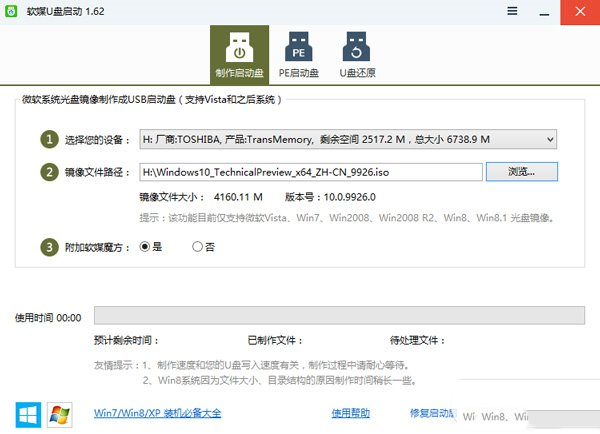
深度技术win732位重装系统图文教程图2
制作好启动盘后,重启电脑。选择从USB启动即可进入安装环境。一般品牌机都有选择启动介质的快捷键,这些快捷键通常为F12等等,开机出现品牌机logo后按快捷键,然后在出现的列表中选择USB或者Removable类似的选项即可从USB启动,如下图所示
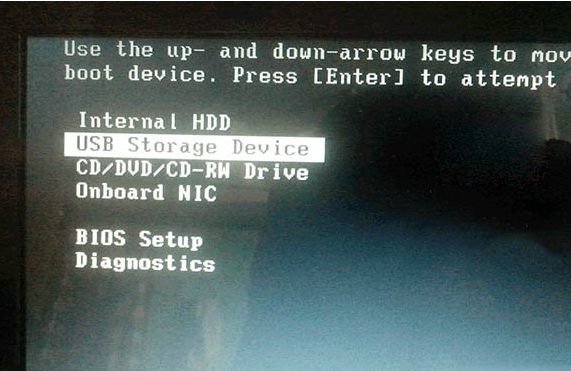
深度技术win732位重装系统图文教程图3
如果找不到快捷键,可以在显示屏出现品牌标识的时候按DEL,F2,ESC等按键进入BIOS设置界面,在BIOS设置中找到Boot相关设置选项,将USB或者Removable选项设置为第一启动选项,最后按F10保存并退出即可。具体操作见下图。注意,不通电脑操作方法有差异,你可以在网上搜一搜对应型号的操作方法。
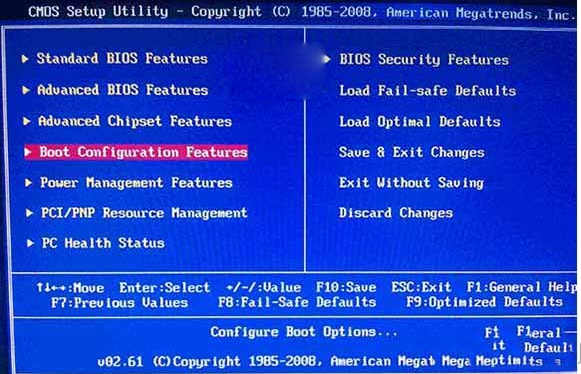
深度技术win732位重装系统图文教程图4
▲ 选择启动设置(Boot configuration)选项。
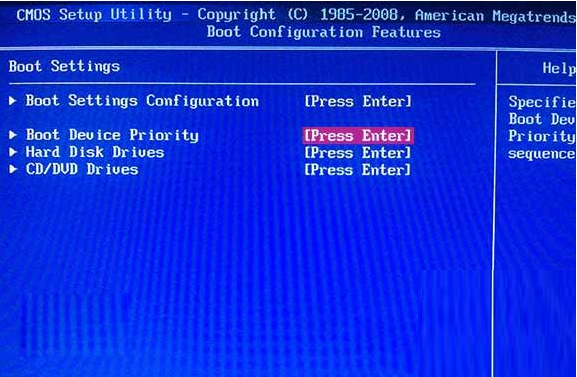
深度技术win732位重装系统图文教程图5
▲ 进入设置选项后,选择启动优先级设置选项。
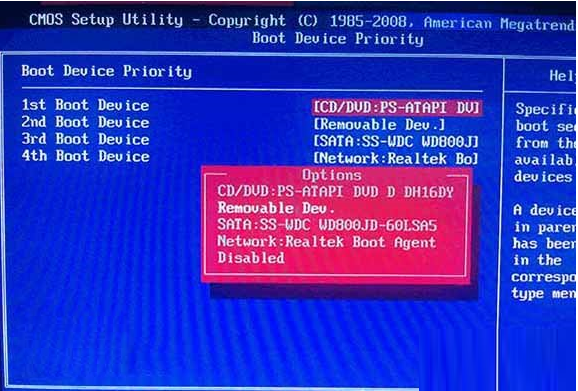
深度技术win732位重装系统图文教程图6
▲ 调整USB设备(Removable Dev.)为第一启动设备
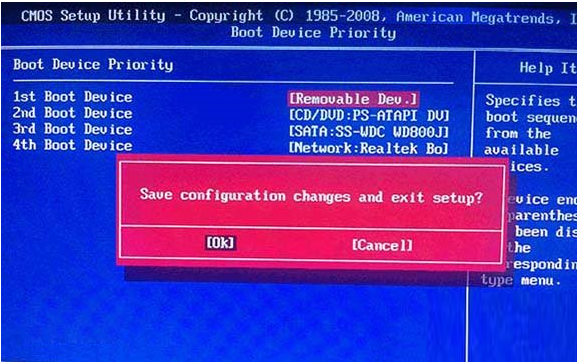
深度技术win732位重装系统图文教程图7
▲ 设置完成后。按F10,选择“OK”即可保存设置并重启。
▲ 再次重启后即可进入安装环境。按照提示操作即可。
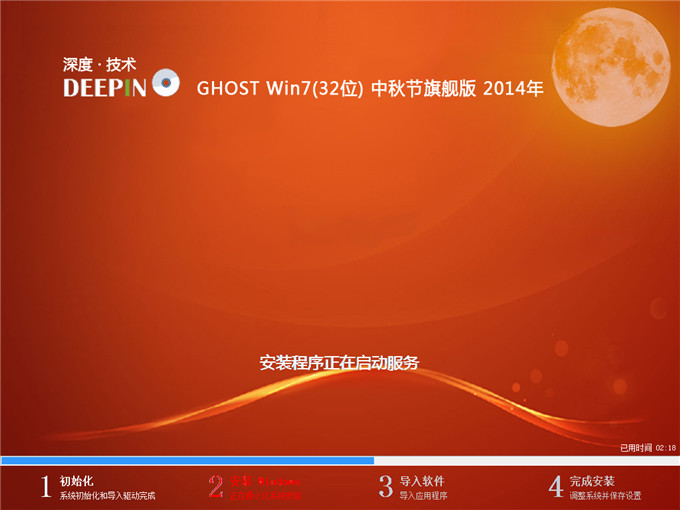
深度技术win732位重装系统图文教程图8
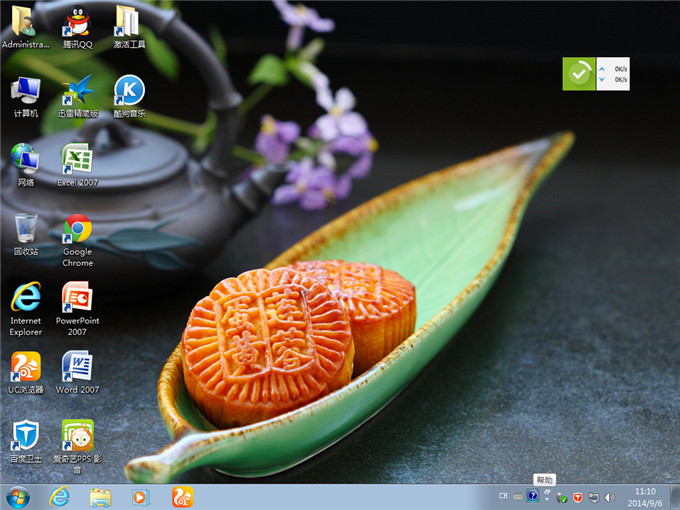
深度技术win732位重装系统图文教程图9
以上就是深度技术win732位重装系统图文教程的全部内容,当你看到深度装win732位系统全新的画面的时候,深度装win732位系统的全部过程就完成了。如果觉得深度装win732位系统教程好用的话,欢迎你把教程收藏起来,以备不时之需!
相关推荐:如何进入bios设置
猜您喜欢
- 硬盘装机32位win7系统图解教程..2016/11/23
- 电脑密码如何查看? 电脑教程:查看方法..2017/11/14
- 连接网络打印机,详细教您如何使用网络..2018/06/21
- 联想笔记本专用安装系统方法教程..2017/04/29
- DNF截图,详细教您怎么给DNF截图..2018/05/23
- 详细教您怎么彻底清除u盘ripper病毒..2018/11/27
相关推荐
- 没有光驱如何重装系统呢? 2017-04-07
- qq邮箱打不开是怎么回事,详细教您qq邮.. 2018-09-05
- u盘写保护如何解除 2016-10-19
- 详细教您苹果手机照片怎么导入电脑.. 2018-12-20
- localhost与本机ip的区别 2019-12-28
- u盘无法格式化怎么处理 2016-11-05




 粤公网安备 44130202001059号
粤公网安备 44130202001059号